Når du åbner dine ISO-filer med dine afspillere på computeren, kan du blive udsat for en mislykket afspilning. Dette skyldes, at ISO-formatet er inkompatibelt med mange platforme. For at løse dette problem og afspille dine videoer på almindelige platforme som Windows Media Player, kan du konverter din ISO-fil til MP4. I denne artikel vil vi introducere 3 måder at hjælpe dig med at gøre det.
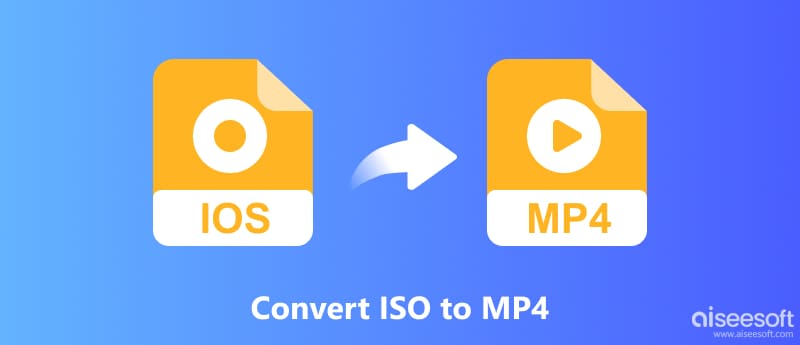
En ISO-fil (isolation) er en virtuel billedfil, som er en fil, der er dannet ved at kopiere alle oplysningerne på cd'en, dvd'en eller BD'en. For at være almindelig, er det en kopi af en optisk disk. Det er en kopi af store mængder data fra diske og har en mindre størrelse. Du kan oprette ISO-billeder fra optiske diske (DVD, CD og BD) for at afspille diskindholdet uden et optisk drev.
ISO-fil er ikke en videofil, så du kan ikke afspille en ISO-fil direkte. Hvis du vil afspille ISO, kan du konvertere ISO-filer til andre kompatible formater som MP4, AVI osv. Så er der så mange mennesker, der gerne vil lave ISO-billedfiler af DVD'er for at spare plads på en harddisk eller pc, men ISO-filer oprettet fra DVD'er/CD'er/BD'er kan ikke afspilles på mange platforme. Sammenlignet med ISO er MP4 et af de mest udbredte videoformater. Den er kompatibel med de fleste smartphones, enheder og medieafspillere. Det er det bedste valg at konvertere ISO til MP4 for at afspille og gemme.
Hvis du søger efter "Konverter ISO-filer til MP4", "iso til mp4", "hvordan konverteres iso til mp4" på internettet, vil du finde en masse ISO MP4 Converter-værktøjer, men hvilken er bedst? Jeg vil fortælle nogle faktorer for dig at finde den bedste.
Generelt er de mest ISO-filer, vi vil konvertere til MP4, oprettet af DVD'er. Som vi alle ved, er udover hjemmelavet DVD næsten alle DVD'erne på markedet dekrypteret. Hvis dine ISO-filer er lavet af dekrypterede DVD'er, er ISO-filerne også dekrypteret. For at konvertere forskellige ISO-filer til MP4, AVI, MOV osv. Har du brug for en kraftig dekryptering ISO MP4 Converter.
Når du vil rippe ISO-filer til andre formater, skal du overveje, hvilket format der er bedst at spille på din enhed. I henhold til de forskellige spillere og enheder er understøttede formater forskellige. Så udover MP4 skal du muligvis konvertere ISO til AVI eller konvertere ISO-filer til MOV. I denne situation har du brug for en vidunderlig ISO-konverter, der understøtter rigelige outputformater.
Konvertering af ISO-filer til andre videoformater, videokvaliteten er også vigtig. Især når du vil konvertere DVD ISO-filer til at afspille på en bærbar enhed, jo bedre videokvalitet er, jo bedre er oplevelsesoplevelsen.
Aiseesoft Video Converter Ultimate er en vidunderlig konvertersoftware til nemt og tabsfrit at konvertere ISO til MP4 på Windows og Mac. Med denne ISO MP4 Converter kan du ikke kun konvertere ISO-filer til MP4, men også konvertere mere end 1000 multimedieformater.
100 % sikker. Ingen annoncer.
100 % sikker. Ingen annoncer.
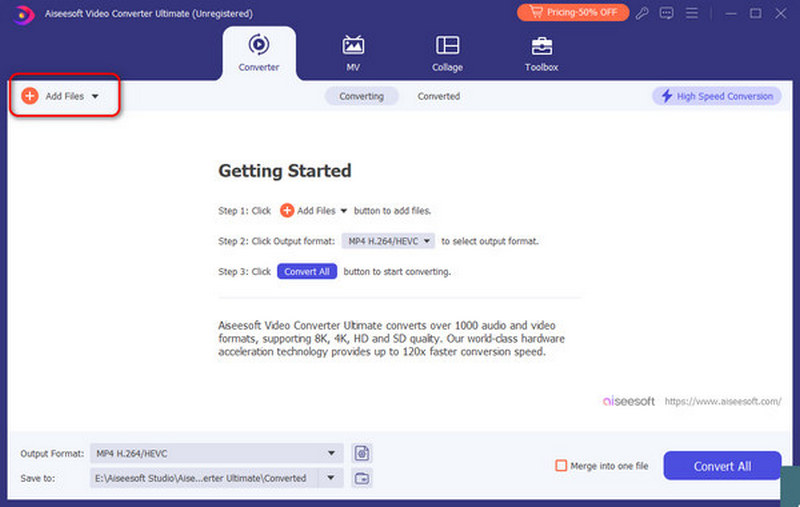
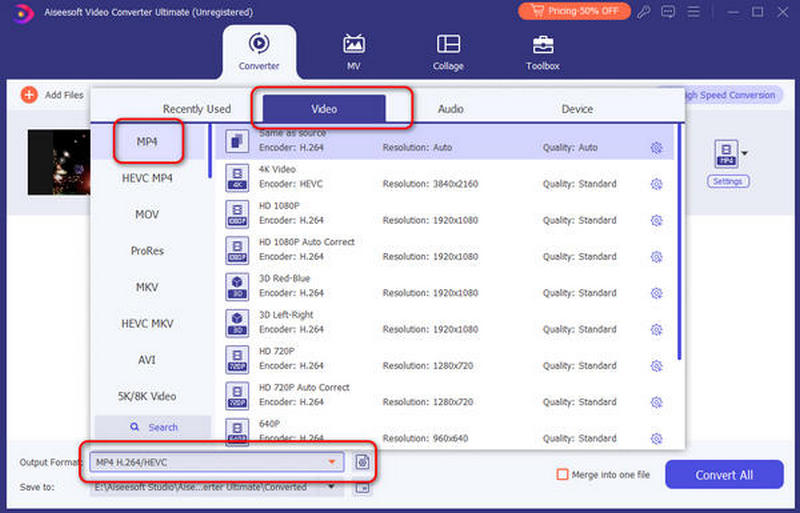
Klik på knappen Tilføj filer knappen for at tilføje en ISO-fil til programmet eller træk og slip ISO-filen til programmet. Du kan også tilføje flere ISO-filer til MP4.
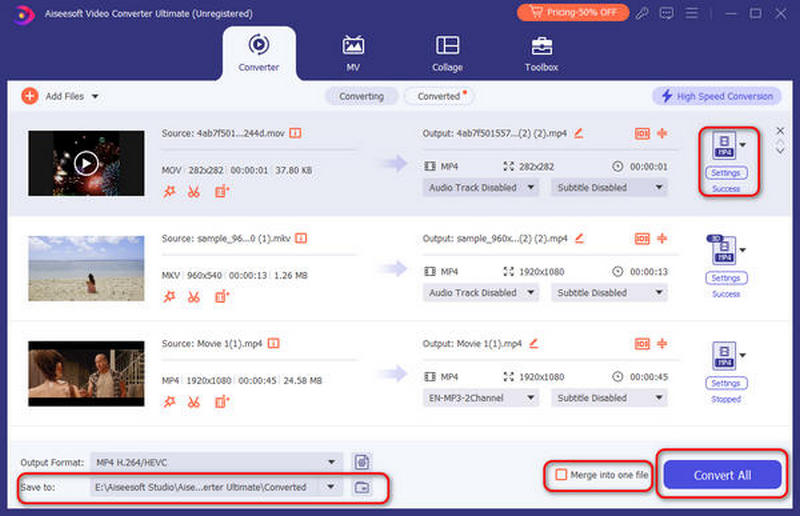
VLC Media Player er en stabil, fleksibel lyd- og videoafspiller. Dette program håndterer tonsvis af formater, fra MPEG til FLV og RMBV filer. Udover at afspille video er konvertering af ISO til MP4 også dens funktion.
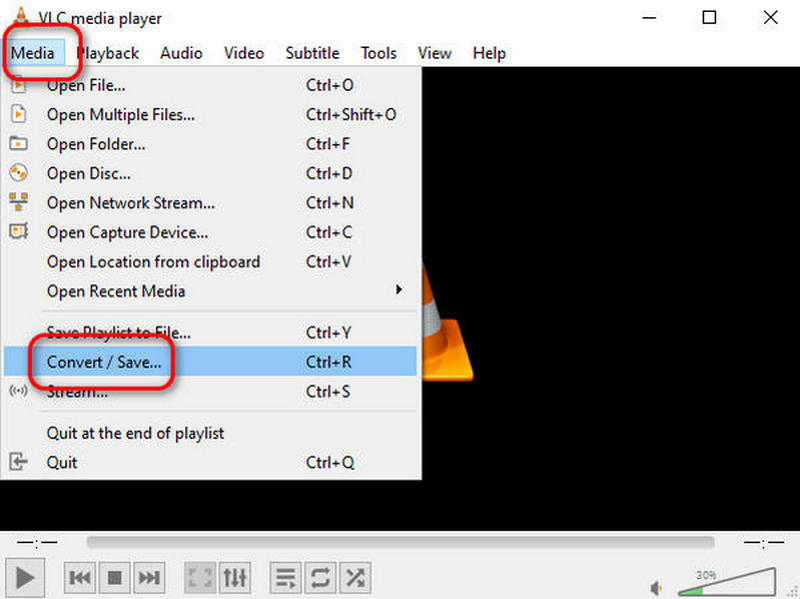
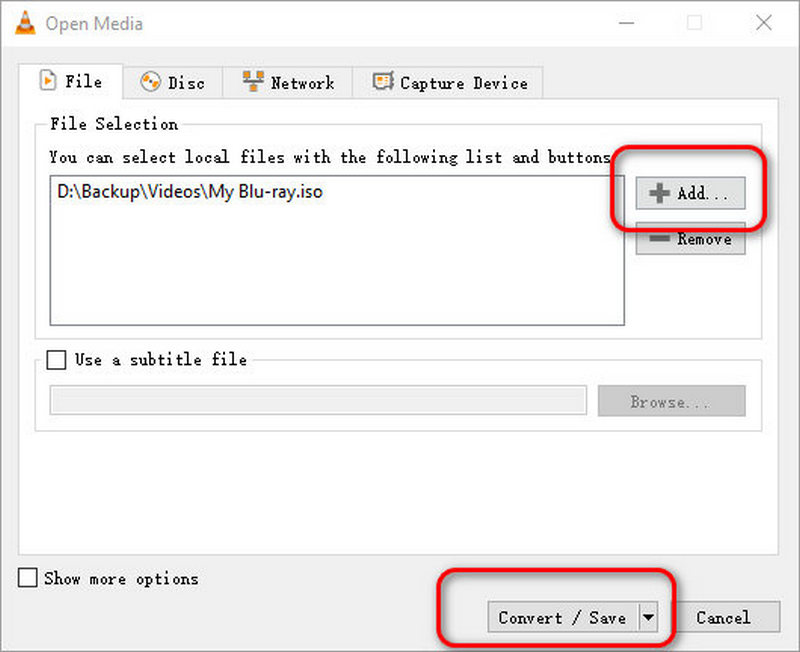
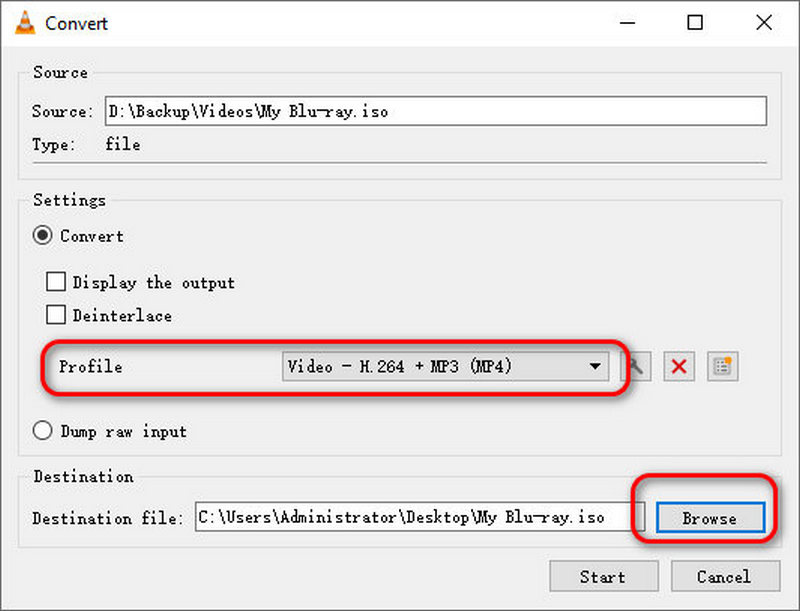
HandBrake er et open source og gratis videokonverteringsprogram til at rippe ISO til MP4 og konvertere videofiler til andre videoformater, herunder rippe DVD til ISO. Imidlertid er antallet af programnedbrud høj.
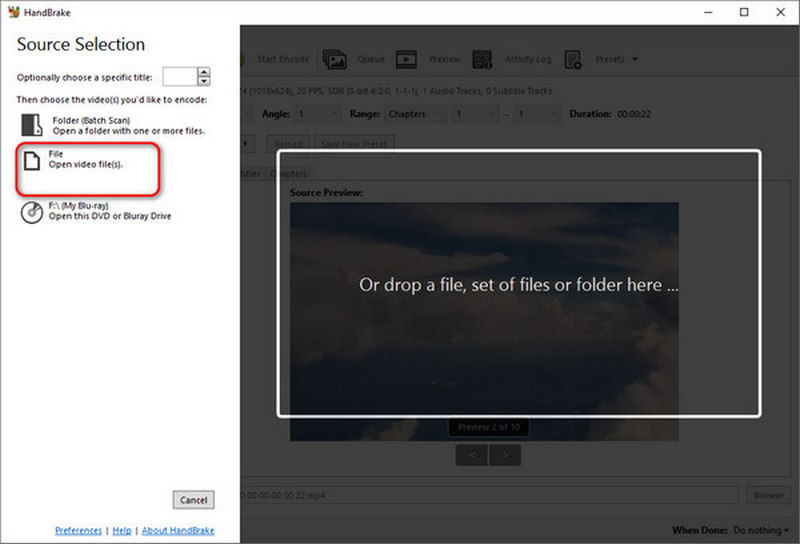
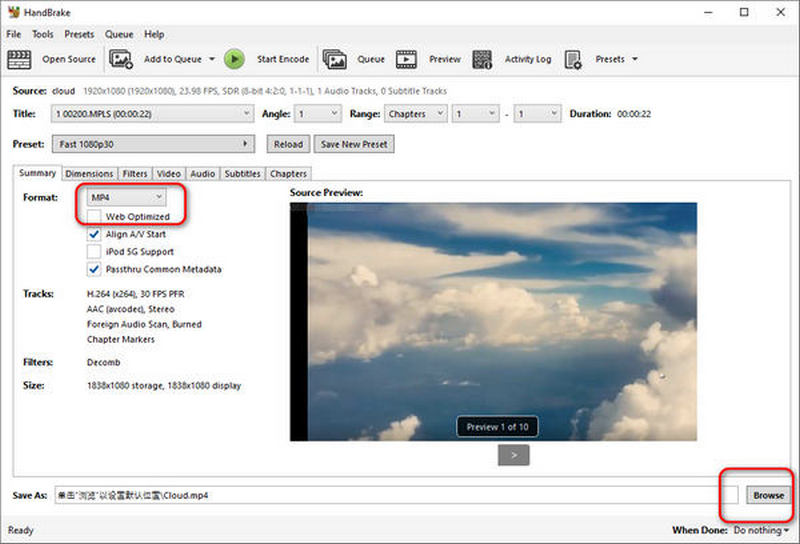
Undtagen Konverter ISO til MP4, hvis du vil brænde ISO til DVD, kan du finde det i artiklen: Sådan brændes ISO-fil til DVD på Windows / Mac.
Kan jeg bruge VLC til at afspille ISO-billedfilen?
Ja, VLC Media Player har GNU Compact Disc Input og Control Library til at læse ISO-billedfiler. Bare klik på Medier for at åbne din fil. Hvis din VLC ikke kan afspille den, kan du prøve Blu-ray Player, en kraftfuld afspiller, der kan afspille næsten alle medieformater.
Hvor lang tid tager det at konvertere ISO til MP4?
Det afhænger af konverteren og filstørrelsen. Generelt kan en online konverter tage omkring 1 time at konvertere en 300 MB videofil, mens en specialiseret konverter som Aiseesoft Video Converter Ultimate kan konvertere den samme fil på mindre end 2 minutter.
Kan MakeMKV konvertere ISO til MP4?
Nej, det kan den ikke. MakeMKV understøtter ISO-konvertering, men det kan ikke gemme ISO som MP4. Du kan kun bruge MakeMKV til at konvertere den til en MKV-fil.
Konklusion
Efter at have læst denne artikel, skal du vide, hvordan du håndterer dine ISO-filer. Med de 3 metoder, vi nævnte ovenfor, kan du konverter ISO til MP4 ubesværet. Hvis du vil konvertere flere filer samtidigt, kan Aiseesoft Video Converter Ultimate hjælpe dig med det. Når du får en konverteret MP4-fil, kan du se den på smartphones og almindelige afspillere uden begrænsninger. Prøv bare at konvertere nu.

Video Converter Ultimate er fremragende videokonverter, editor og forstærker til at konvertere, forbedre og redigere videoer og musik i 1000 formater og mere.
100 % sikker. Ingen annoncer.
100 % sikker. Ingen annoncer.